Cik viegli ir videoklipā ievietot mūziku
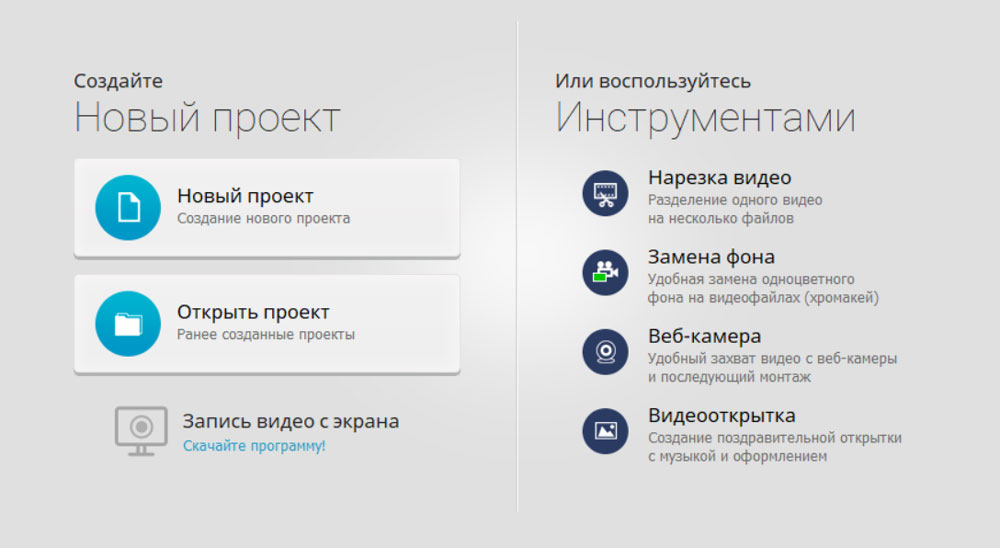
- 4330
- 12
- Charles Emard
Rakstā jūs uzzināsit, kā izlikt mūziku uz videoklipa datorā vai pa tālruni. Jūs atradīsit ērtu datorprogrammu, lietojumprogrammu un tiešsaistes platformu izvēli. Izmantojot šo, varat izmantot detalizētas instrukcijas skaņu celiņa pievienošanai.
Visas uzskaitītās instalēšanas programmas var lejupielādēt no saites.
Kā publicēt mūziku video datorā
Izmantojot datoram vienkāršu programmatūru, jūs varat ievietot videoklipu pēc dažām minūtēm un tajā pašā laikā izbaudīt šo procesu.
Video rediģēšana
Ērts video redaktors, kas ļauj jums izveidot rullītus augstas kvalitātes. Video rediģēšanai ir plaša funkcionalitāte - apvienojiet vairākus videoklipus vienā, piemērojiet audio salīdzinājumu, pielietojiet efektus un pārejas. Programmatūra piedāvā saprotamu saskarni krievu valodā, tāpēc tā ir piemērota gan iesācējiem, gan pieredzējušākiem lietotājiem.
Ir liels skaits funkciju darbam ar skaņu. Atlasiet vienu no programmas piedāvātajiem ierakstiem, ielādējiet pats vai veiciet balsi, izmantojot mikrofonu. Redaktors ļauj jums pielietot melodiju visai filmai vai no tās atsevišķās daļas.
Mēs izdomāsim, kā videoklipam pievienot mūziku, izmantojot video rediģēšanu.
- Palaidiet programmu un noklikšķiniet "Jauns projekts.
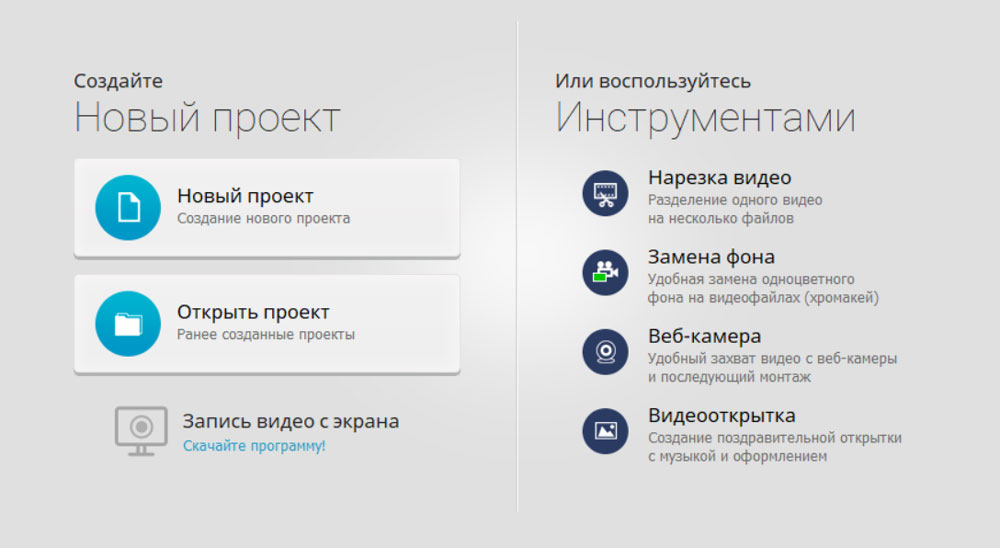
- Cilnē Atvērtā izmantojiet funkciju "Projekts no nulles", Ja vēlaties sīki iepazīties ar video redaktora funkcionalitāti vai noklikšķiniet uz "Konstruktora video", Ja vēlaties uzstādīt video par dažiem klikšķiem.
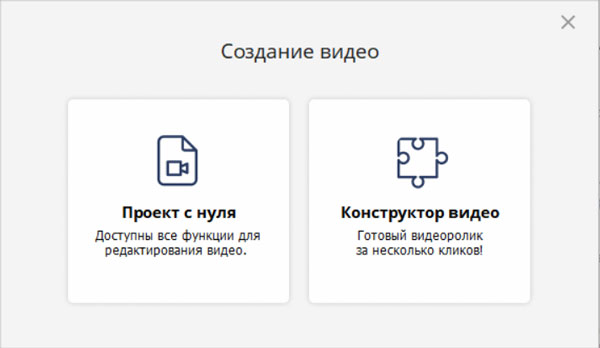
Ja jūs nolemjat uzstādīt videoklipu caur konstruktoru, ievērojiet instrukcijas: lejupielādējiet materiālus, pielietojiet efektus un iestatiet pārejas. Jūsu video ir gatavs!
- Veidojot projektu no nulles, darbs sākas ar nepieciešamo materiālu iekraušanu. To var izdarīt, izmantojot pogas "Pievienojiet video un fotoattēlu" Un "Pievienot audio failus".
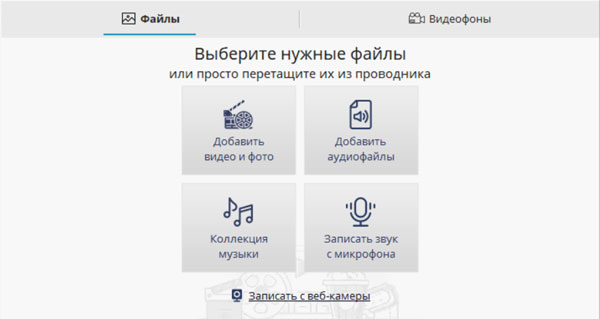
- Atvērtā logā atrodiet mapi ar vēlamo audio, noklikšķiniet uz tā un noklikšķiniet uz "Atvērt".
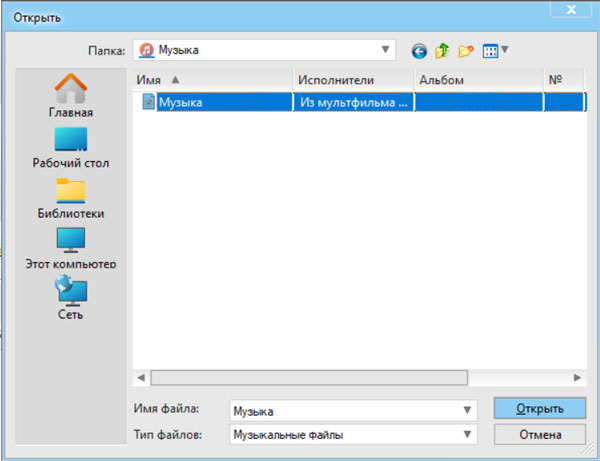
Programma nodrošina plašu audio ierakstu katalogu (poga "Mūzikas kolekcija" 3. solī), no kura jūs varat arī izvēlēties piemērotu kompozīciju un noklikšķināt "Pievienojiet izceltās dziesmas".
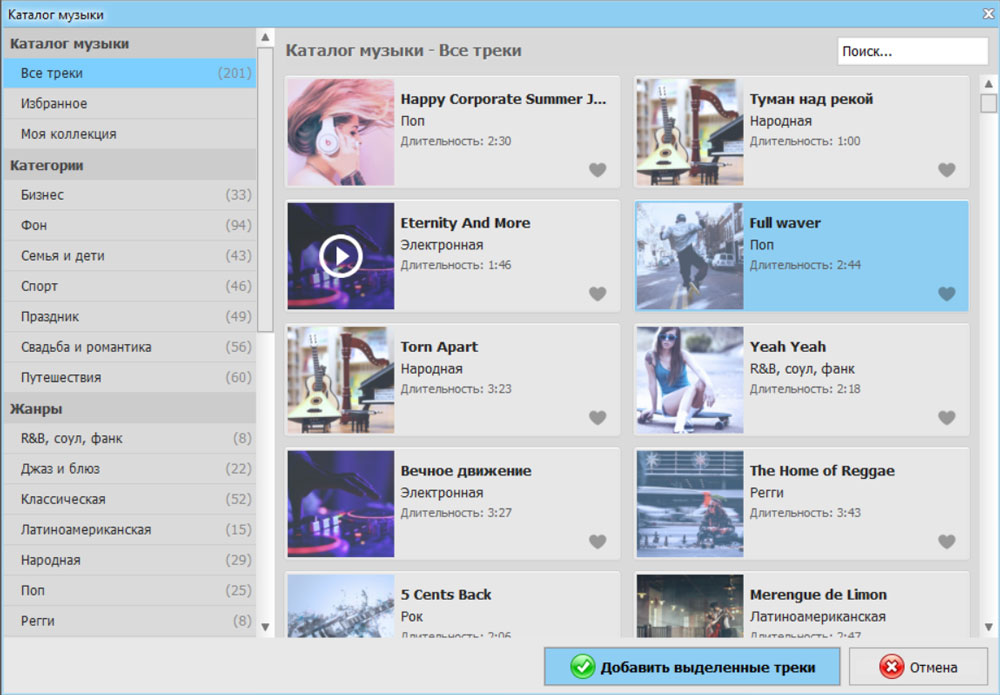
Tagad Tu vari:
- Pielāgojiet audio ilgumu, velkot peli virs trases malas;
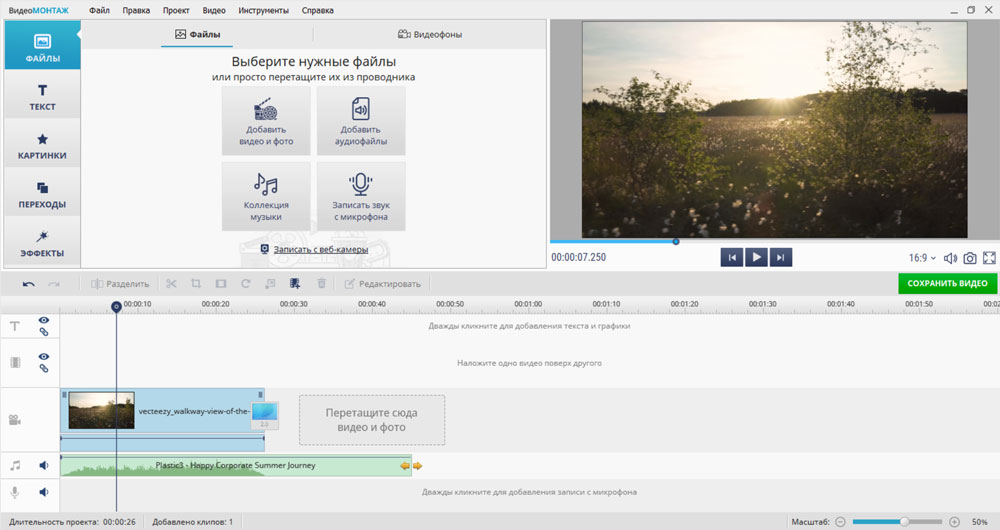
- ielādēt vēl dažas kompozīcijas un konfigurēt to secību;
- Iestatiet vēlamo skaļuma līmeni un pielietojiet audio efektus.
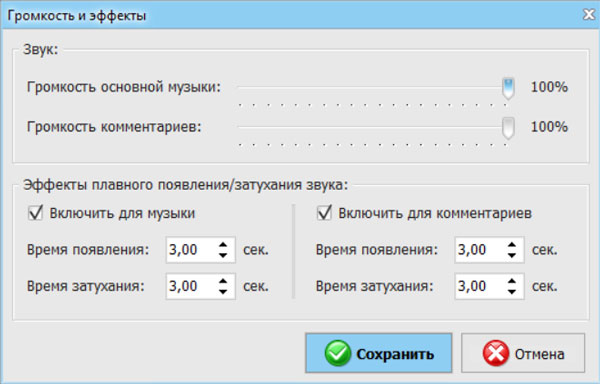
Lai eksportētu rezultātu, noklikšķiniet uz "Saglabāt" un atlasiet vēlamo formātu.
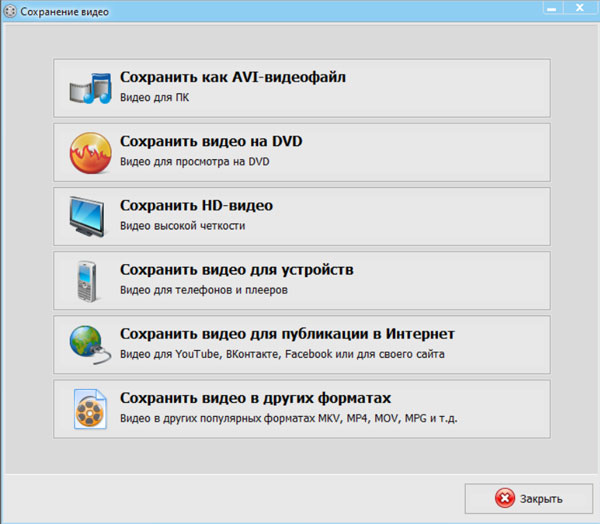
Vegasa
Profesionāls video redaktors, kuram ir daudz funkcionalitātes, strādājot ar audio ceļiem. Ļauj ielādēt neierobežotu skaitu skaņu celiņu un novietot tos viens otram, izveidojot jaunus ceļus. Tomēr jauniem lietotājiem var būt grūti strādāt Vegasā.
- Palaidiet programmu un izveidojiet jaunu projektu.
- Importējiet videoklipu, kurā jūs izmantosit skaņu celiņu. Lai to izdarītu, dodieties uz izvēlni "Fails", Atlasīt vienumu "Atvērt". Atvērtā logā atrodiet tajā vēlamo mapi un failus. Noklikšķiniet uz pogas "Atvērt".
- Izveidojiet audio celiņu. Izvēlnē "Ievietot" Izmantojiet vienumu "Audio celiņš".
- Lejupielādējiet audio transportlīdzekli. Atlasiet kompozīciju krātuvē kreisajā pusē un velciet to uz taisnīgi adotēto ceļu.
- Lejupielādējiet rezultātu. Atveriet izvēlni "Fails", Klikšķis "Render kā", Norādiet faila nosaukumu un formātu, kurā vēlaties to saglabāt.
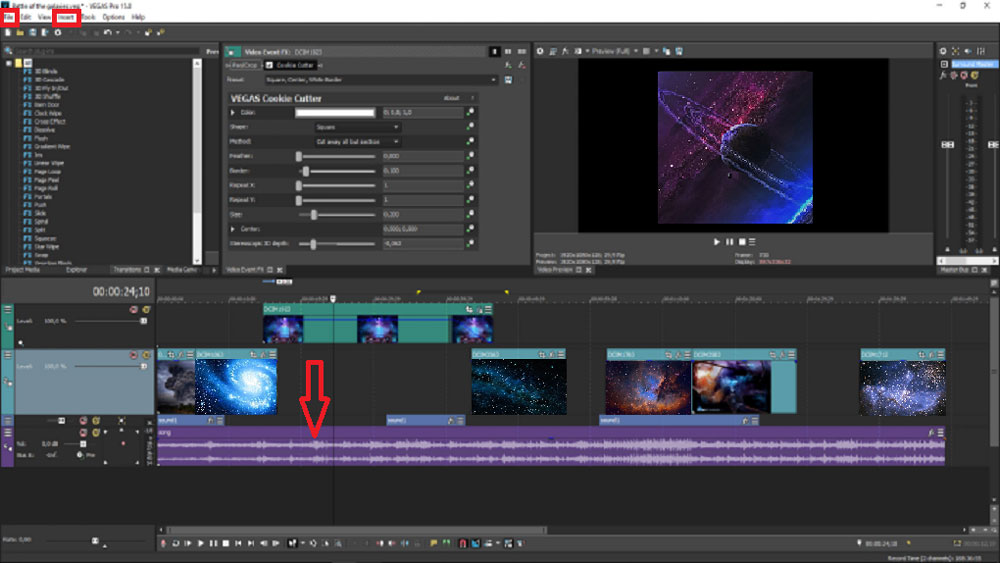
DaVinci Resolve
Profesionāla programmatūra, kas ļauj rediģēt gandrīz visu video formātu avotus, padarīt krāsu korekciju un uzlabot skaņu. Tomēr saskarne var būt nesaprotama iesācēju lietotājiem.
- Palaidiet programmu un izveidojiet jaunu projektu.
- Importējiet failus, ar kuriem jūs strādāsit. Uz apakšējās vadības paneļa dodieties uz sadaļu "Plašsaziņas līdzekļi". Jūs varat pievienot avotus divos veidos: velciet tos no datora vai atrodiet tos krātuvē, kas atrodas kreisajā pusē.
- Pārvietojiet materiālus uz trasēm. Lai to izdarītu, atgriezieties sadaļā "Rediģēt". Visi materiāli tagad ir izvēlnē kreisajā pusē. Noklikšķiniet uz vēlamā elementa un velciet to uz celiņu, kā parādīts zemāk esošajā ekrānuzņēmumā.
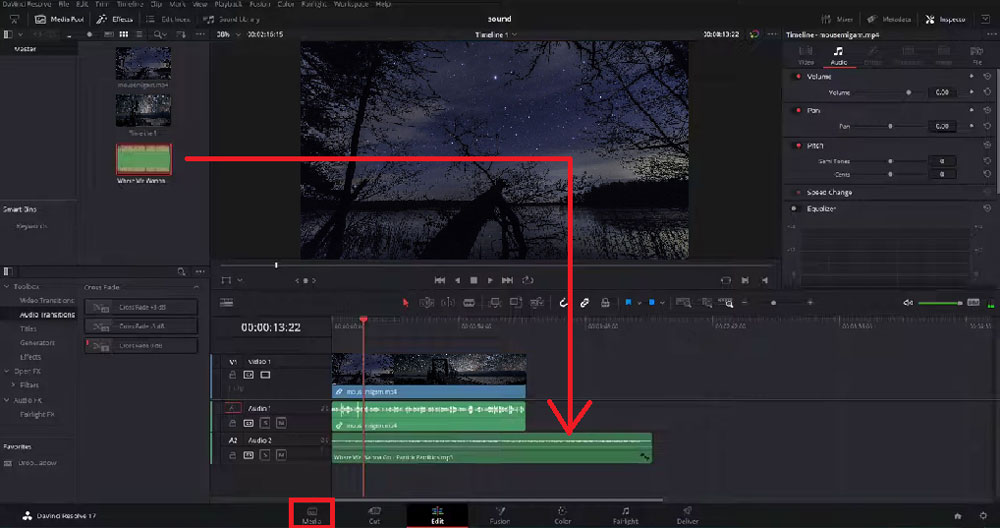
- Rediģēt audio: mainiet melodijas skaļumu, augstumu, tās atskaņošanas ātrumu. Iespējamās funkcijas, kuras atradīsit sadaļā "Inspektors" (Kreisais augšējais stūre), punktā "Audio".
AddAudiotovideo
Viens no vissarežģītākajiem tiešsaistes pakalpojumiem. Ja vēlaties pievienot tikai melodiju, AddAudiotovideo ir labs veids, kā to izdarīt pāris minūtēs.
- Laukā "Atlasiet video failu" Klikšķis "Skaties" un atrodiet videoklipu savā ierīcē.
- Laukā "Atlasiet skaņas failu" Klikšķis "Skaties" un importē celiņu no krātuves.
- Noklikšķiniet uz pogas "Lejupielādēt".
- Pagaidiet dažas sekundes, kamēr pakalpojums apstrādā jūsu filmu.
- Lejupielādējiet rezultātu, noklikšķinot "Lejupielādēt failu".
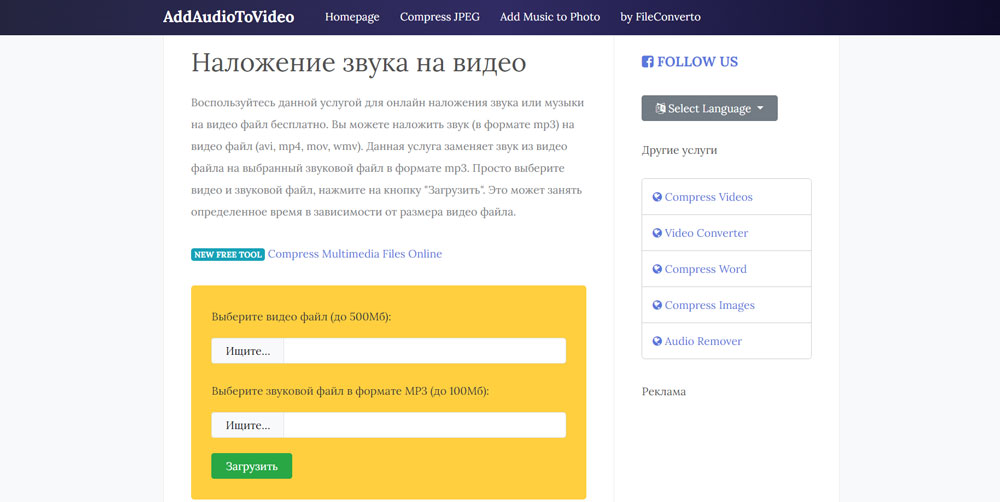
Kliedziens
Ērta tiešsaistes platforma, kas satur funkcijas līmēšanai, subtitru uzlikšanai, zvana signālu un citu izveidošanai.
Lai ievietotu audio, izmantojot CLIDEO:
- Sazinieties ar sadaļu "Apvienot" Vietnē Clideo.
- Klikšķis "Atlasīt failus" Atvērtā logā atrodiet avotu krātuvē un noklikšķiniet uz "Atvērt". Tagad jūs varat norādīt vēlamo formātu, proporcijas, lejupielādēt vēl vairākus videoklipus.
- Klikšķis "Pievienot audio" un atveriet vēlamo kompozīciju. Pielāgojiet audio un galveno klipu.
- Izvēlēties "Eksports", Lai saglabātu video. Pagaidiet dažas minūtes un noklikšķiniet "Lejupielādēt".
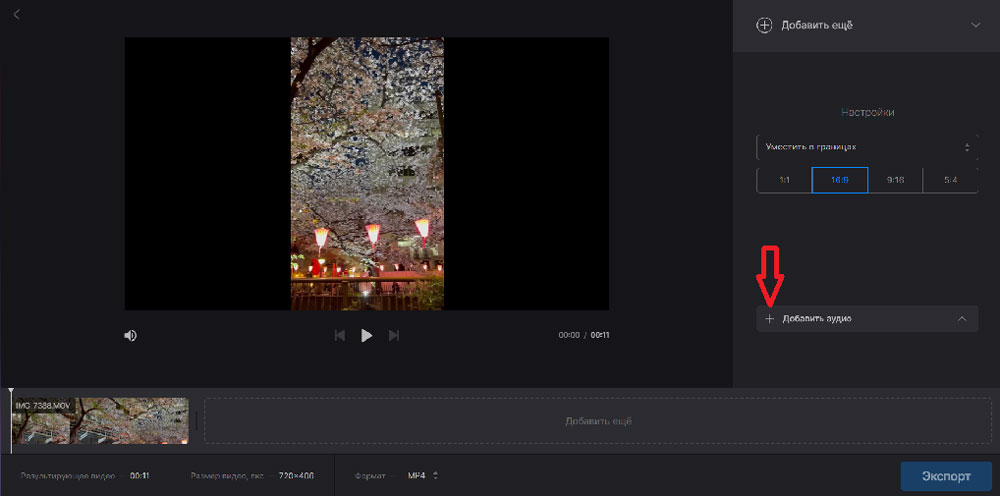
Kā pievienot mūziku videoklipam iOS vai Android
Dators ne vienmēr ir tur, un īsa video izveidošana ir ērtāka pa tālruni. Tāpēc tagad mēs jums pateiksim, kā videoklipā ievietot mūziku, izmantojot tālruni un kuras lietojumprogrammas var izmantot tam.
IMovie
Apple Apple lietojumprogramma, kas ļauj uzstādīt videoklipus, uzlikt audio izpratni klipam, izmantot efektus un pārejas. Ir stabilizācijas un auto funkcijas.
Melodijas piemērošanai:
- Atveriet lietojumprogrammu un sāciet jaunu projektu, noklikšķinot uz "Filma".
- Paredzētajā logā atlasiet nepieciešamos elementus un pēc tam noklikšķiniet uz “Izveidot filmu”.
- Pievienojiet skaņu celiņu, pieskaroties ikonai "Plus" un dodoties uz sadaļu "Audio".
- Ja vēlaties pielietot savu skaņu, dodieties uz "Mana mūzika" un atrodiet audio failu pa tālruni. Pieskarieties Plusik blakus atlasītajam kompozīcijai. Varat arī izmantot vienumu "Skaņu celiņi" un izvēlieties vienu no ierakstiem lietojumprogrammu kolekcijā.
- Ja nepieciešams, sagrieziet audio.
- Pieskarieties uzrakstam "Gatavs" augšējā kreisajā stūrī, lai saglabātu video. Atvērtā logā noklikšķiniet "Dalīties", un tad "Saglabāt".
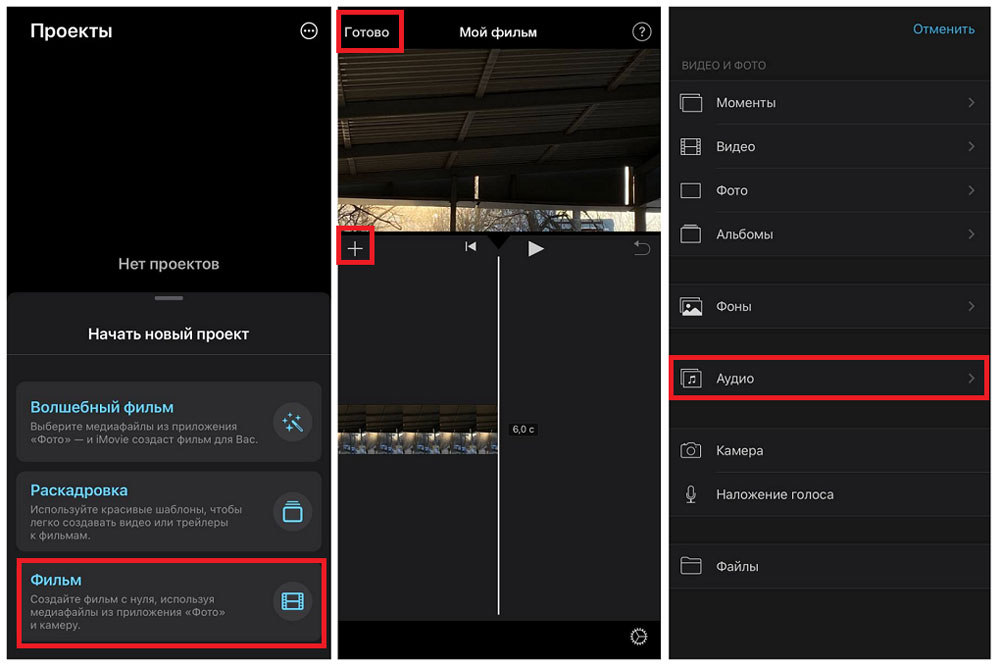
Zeķbikses
Foto un video redaktors iOS un Android ar vienkāršu interfeisu. Lietojumprogrammu, kuru ērti lietojot, ar kuru varat ātri izmantot fona melodiju. Priekš šī:
- Atveriet pieteikumu laukā "Izveidot jaunu" Izvēlieties opciju "Video".
- Atrodiet video failu, uz kuru jūs izmantosit celiņu.
- Apakšējā izvēlnē pieskarieties vienumam "Mūzika", Klikšķis "Mūzika+".
- Atlasiet redaktora piedāvāto celiņu vai ielādējiet savu, slīdot "Mana mūzika". Klikšķis "Izmantojiet".
- Ja nepieciešams, izgrieziet pievienoto failu un mainiet tā skaļumu. Pieskarieties tām, lai saglabātu skaņu.
- Lai eksportētu rezultātu, noklikšķiniet "Saglabāt" augšējā labajā stūrī. Iestatiet izšķirtspēju, kadru ātrumu un formātu.
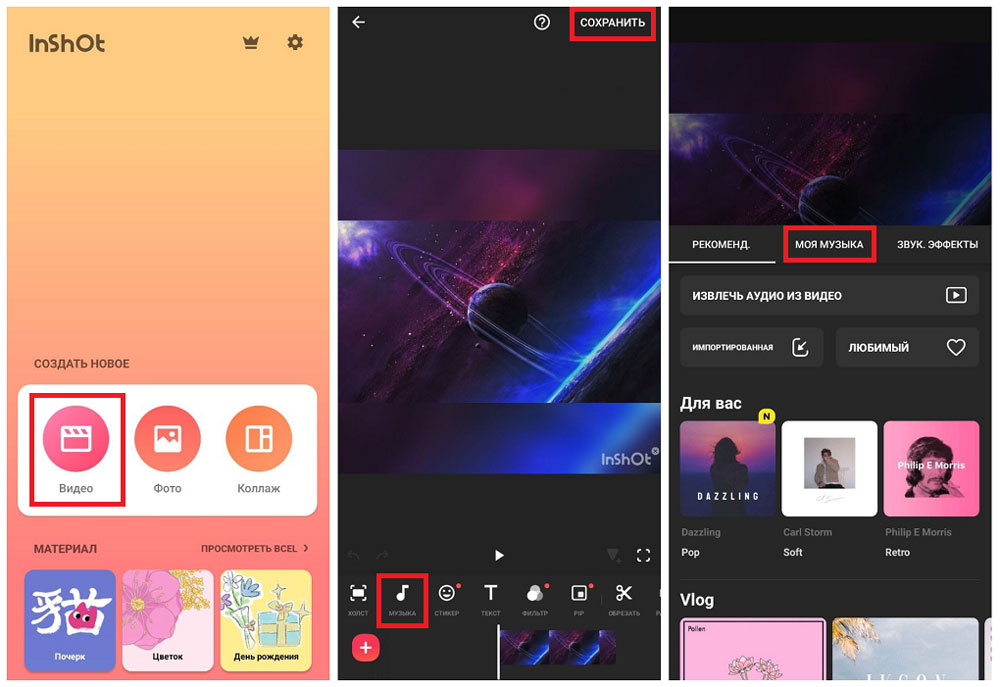
Secinājums
Tagad jūs zināt, kā izlikt mūziku video. Jūs varat izmantot dažādas ierīces un redaktorus, piemērot ērtu veidu. Visas uzskaitītās programmas palīdzēs jums izveidot labu videoklipu, taču dažām ir ierobežota funkcionalitāte vai arī var būt grūti darboties jauniem lietotājiem.
Vienkāršākais veids ir instalēt video rediģēšanu - tam ir saprotams interfeiss, ļauj ātri izveidot augstas kvalitātes saturu. Jūs varat importēt savu dziesmu vai izvēlēties kompozīciju no plašas kolekcijas pašā programmā, kā arī rediģēt nepieciešamo formātu audio.
- « Metodes konta, pieteikšanās un paroles atjaunošanai Instagram
- Nav iespējams instalēt Viber viedtālrunī vai datorā - galvenie kļūdas iemesli »

